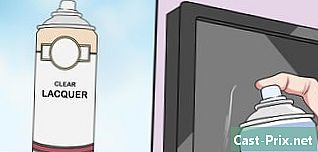Як видалити контакти з Facebook на iPhone
Автор:
Randy Alexander
Дата Створення:
24 Квітень 2021
Дата Оновлення:
1 Липня 2024

Зміст
- Спосіб 2 із 3:
Відключити Facebook у додатку "Контакти" - Спосіб 3 із 3:
Видаліть дані Facebook - рада
- попередження
Команда управління контентом уважно вивчає роботу редакційної групи, щоб переконатися, що кожен елемент відповідає нашим високим стандартам якості.
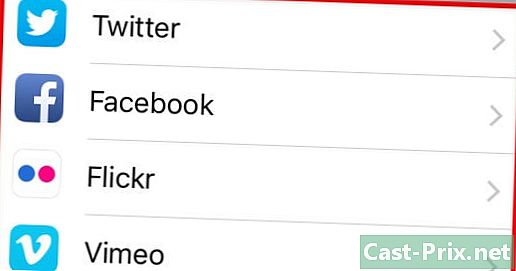
2 Знайдіть додаток Facebook на екрані. Ви повинні знайти цю програму в наборі пов’язаних програм, наприклад, Flickr або Vimeo.
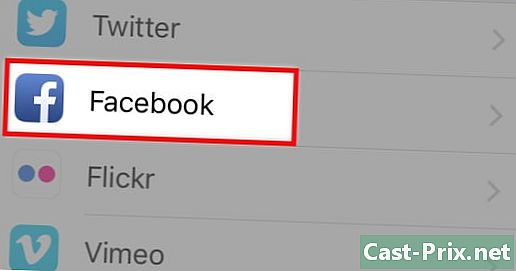
3 Відкрийте меню настройки Додаток Facebook, натиснувши його. Звідти ви можете редагувати свою контактну інформацію та календар.
- Щоб відредагувати вашу контактну інформацію, ви повинні увійти у Facebook. Якщо ваша ідентифікація більше не дійсна, потрібно очистити свої облікові дані та ввести їх ще раз, щоб отримати доступ до налаштувань.
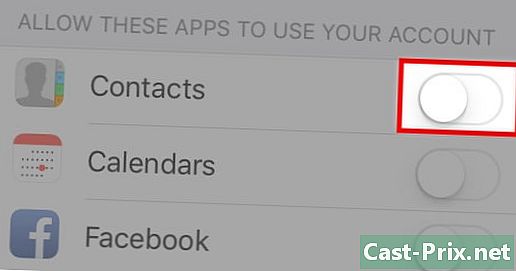
4 Торкніться повзунка поруч контакти. Цей повинен мати сірий колір, що вказує на те, що відтепер Facebook більше не має доступу до ваших контактів.
- Звідти ви також можете запобігти доступу Facebook до вашого календаря.
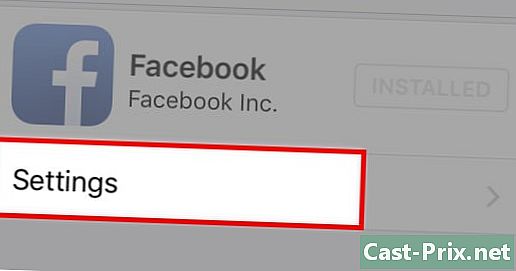
5 Натисніть настройки. Вас направлять на розширені налаштування програми, включаючи налаштування ваших контактів та фотографій для Facebook.
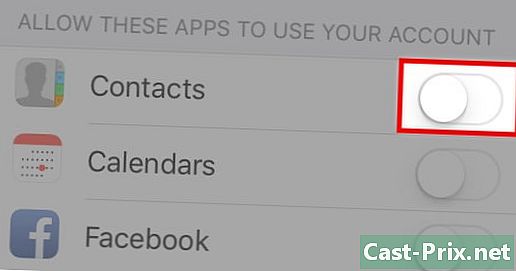
6 Торкніться повзунка поруч контакти. Facebook більше не матиме доступу до ваших контактів.
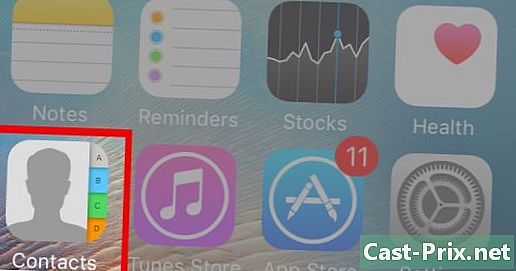
7 Вийди настройки, тоді відкрийте додаток свого контакти щоб переконатися, що операція спрацювала. Жоден контакт у Facebook більше не повинен відображатися!
- опція контакти поява силуету людини, що супроводжується праворуч кількома кольоровими вкладками.
Спосіб 2 із 3:
Відключити Facebook у додатку "Контакти"
-
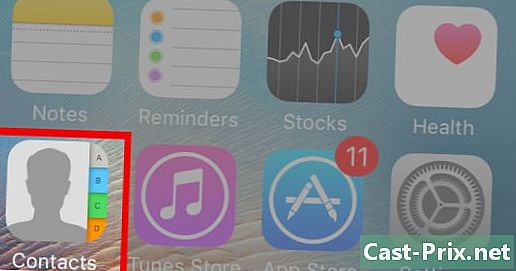
1 Відкрийте свою заявку контакти. Це за замовчуванням на домашній сторінці вашого iPhone. Вона має вигляд людського силуету, що супроводжується праворуч кількома кольоровими вкладками. -
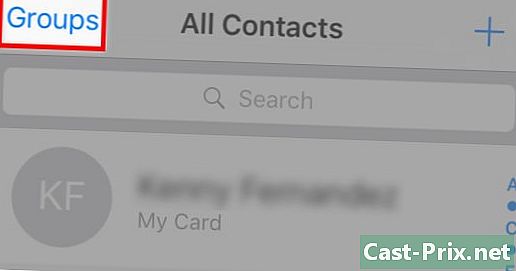
2 Натисніть опцію групи що вгорі зліва. Якщо ви цього не бачите, це означає, що ваші контакти у Facebook не були синхронізовані. Цей параметр об'єднує кілька джерел, з яких черпаються ваші контакти. -
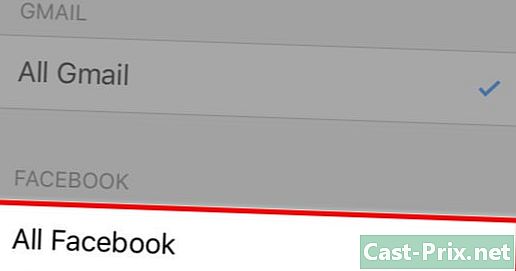
3 Натисніть опцію Всі Facebook. Галочка, пов’язана з цією опцією, повинна зникнути.- Відмітка, пов’язана з Всі iCloud також повинні зникнути.
-
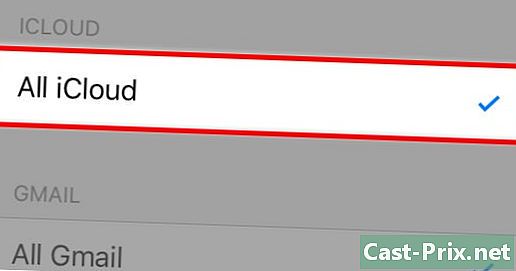
4 Натисніть опцію Всі iCloud щоб знову включити контакти iCloud. Отже, ваша заява контакти відображатиметься лише у ваших контактах iCloud.- Якщо у вас є контакти з іншого джерела, ніж Facebook чи iCloud, переконайтеся, що відповідна опція встановлена, перш ніж залишати сторінку.
-
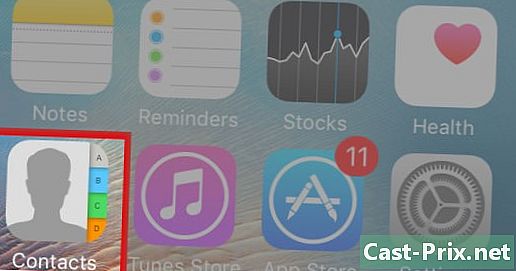
5 Повернення до меню контакти. Більше контактів у Facebook не повинно з’являтися! реклама
Спосіб 3 із 3:
Видаліть дані Facebook
-
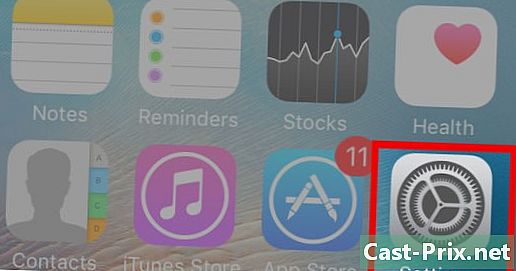
1 Відкрийте додаток настройки. Вона має вигляд сірої шестерні. Якщо ви хочете уникнути майбутніх проблем, оскільки Facebook отримує доступ до деяких ваших даних, вам слід видалити обліковий запис зі свого iPhone.- Видалення даних Facebook стосується лише доступу програми до ваших контактів, до вашого геолокації, до вашого календаря, а також до інших програм вашого iPhone. Сама програма Facebook не буде видалена або навіть ваш обліковий запис Facebook.
- За бажанням ви можете відновити обліковий запис Facebook у меню, знову ввівши свій логін.
-
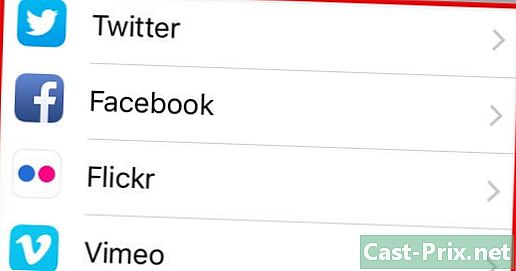
2 Прокрутіть униз, щоб знайти додаток Facebook. Ви повинні знайти Facebook у наборі програм, таких як Flickr або Vimeo. -
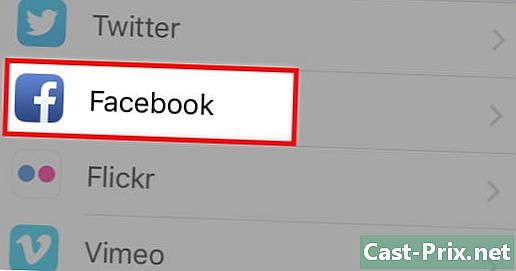
3 Торкніться програми Facebook, щоб відкрити меню настройки. З цього меню ви зможете видалити свій рахунок. -
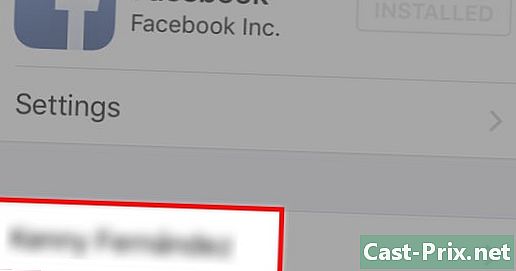
4 Торкніться свого імені. Ви будете спрямовані на налаштування особистого акаунта. -
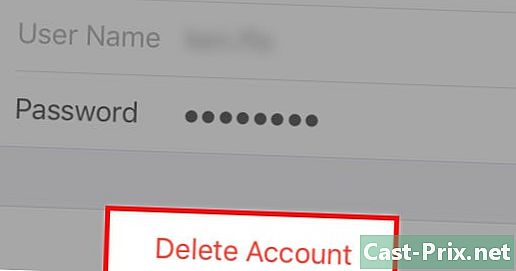
5 Натисніть Видалити обліковий запис. Вам буде запропоновано підтвердити, що ви хочете виконати цю операцію. -
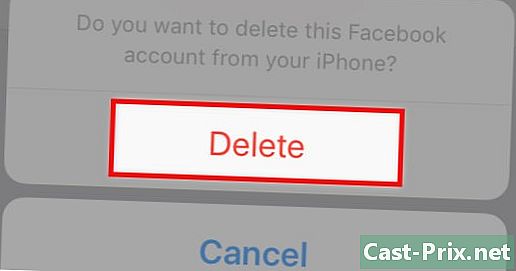
6 Коли з'явиться запит, натисніть видалити. Всі дані з вашого облікового запису Facebook будуть видалені з вашого iPhone. -
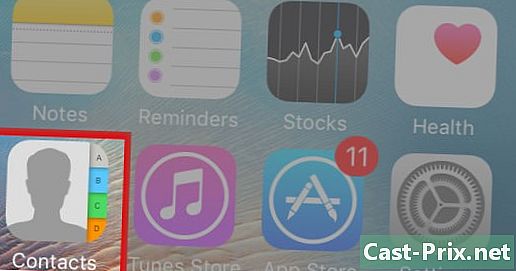
7 Залиште настройки, тоді відкрийте додаток контакти. Жоден контакт у Facebook більше не повинен з’являтися! реклама
рада
- Видалення програми Facebook з вашого iPhone також повинно призвести до видалення ваших контактів у Facebook.
- Facebook Messenger - це хороший спосіб підтримувати зв’язок з людьми без необхідності користуватися контакти з Facebook.
попередження
- Коли ви видалите свій обліковий запис Facebook зі свого iPhone, вам потрібно буде знову увійти, щоб знайти свої дані.
- Оновлення Facebook часом інвазивні. Якщо ви хочете, щоб Facebook взагалі не отримував доступ до ваших особистих даних, краще видаліть з меню авторизацію доступу до всіх ваших програм. настройки.